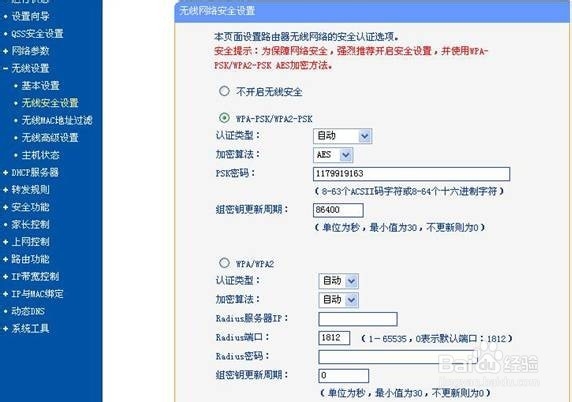1、路由器上电后,手机连接路由无线(跟连接后能不能上网无关),或者用网线将路由和电脑连接。【步骤一:输入地址】打开IE,在地址栏输入:192.168.1.1,(有些路由是192.168.0.1,具体看路由器底下的标签)如图:

2、【步骤二:登录】弹出登入窗口,用户名:admin,密码:admin,如下图:

3、【步骤三:设置宽带账号】点击左边“网络参数”→“WAN口设置”,宽带账号密码更换时,直接更改“上网账号”和“上网口令”,并点击“保存”即可,如图:
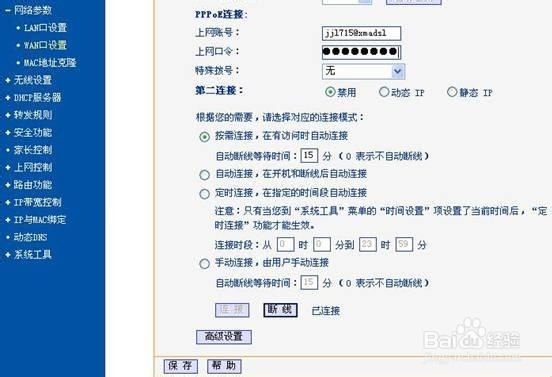
4、【步骤四:设置无线用户名】“无线设置”→“基本设置”,SSID号即无线用户名,更改完成后点击“保存”如下图:

5、【步骤五:设置无线密码】“无线设置”→“无线安全设置”,在“PSK密码”中输入想更改的密码,更改完成后点击“保存”,如下图: